Jūnijā 2014 Adobe nāca klajā ar Photoshop CC 2014 aizraujošām jaunumām darbā ar Smartobjekten. Šī rokasgrāmata palīdzēs tev efektīvi izmantot jaunās funkcijas un radīt skaidru pārskatu par Smartobjektu sistēmu. Apskatīsim tūlītējās lietas un izgaismosim dažādus aspektus par Smartobjektiem.
Visbūtiskākās atziņas
- Atšķirība starp iebūvētiem un saistītiem Smartobjektiem.
- Smartobjektu pielāgošana starp dažādiem veidiem.
- Photoshop dokumentu iepakošana komandai strādājot.
- Ekrāna kompozīciju izmantošana Smartobjektu ietvaros.
Solī pa solim rokasgrāmata
Pamatinformācija par Smartobjektiem
Pirms mēs pievērsīsimies jaunumiem, vispirms apskatām Smartobjektu pamatprincipus. Smartobjekti ļauj neiznīdinoši apstrādāt attēlu datus. Tas nozīmē, ka tu izmanto oriģinālo attēla failu Photoshop, nekādā veidā to nemainot. Iet uz Fails un izveido jaunu failu. Ievilc attēlu no sava Finder. Attēls tiks novietots kā Smartobjekts.
Ja tu attēlu palielini vai samazini, kvalitāte saglabājas, jo tas balstās uz oriģinālu. Tas ir būtisks ieguvums salīdzinājumā ar parastiem pikseļu attēliem, kur kvalitāte var tikt zaudēta.
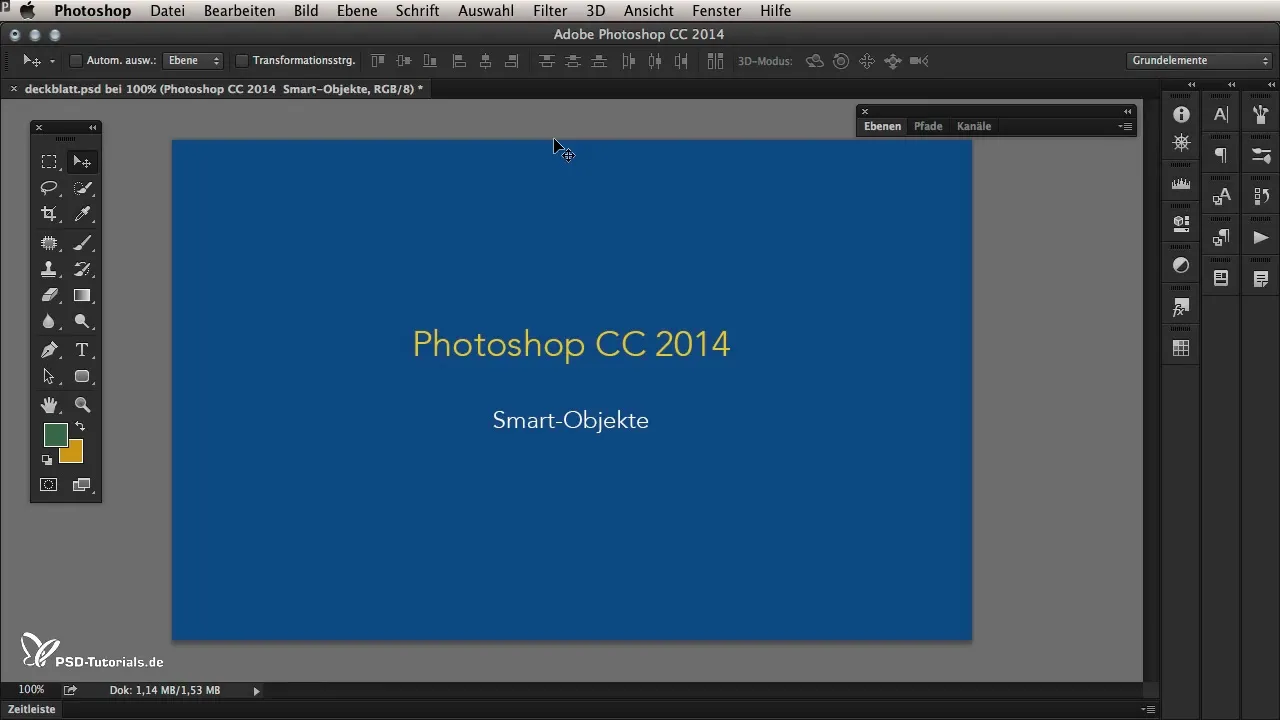
Atšķirība starp iebūvētiem un saistītiem Smartobjektiem
Iebūvētie Smartobjekti ir pastāvīgi ierakstīti tavā Photoshop failā, kamēr saistītie Smartobjekti atsaucas uz ārēju attēlu. Lai redzētu atšķirību, ievilc citu attēlu, turot nospiestu Alt taustiņu. Tu pamanīsi, ka jaunais attēls parādās kā saistītais Smartobjekts, ko attēlo ķēdes simbols.
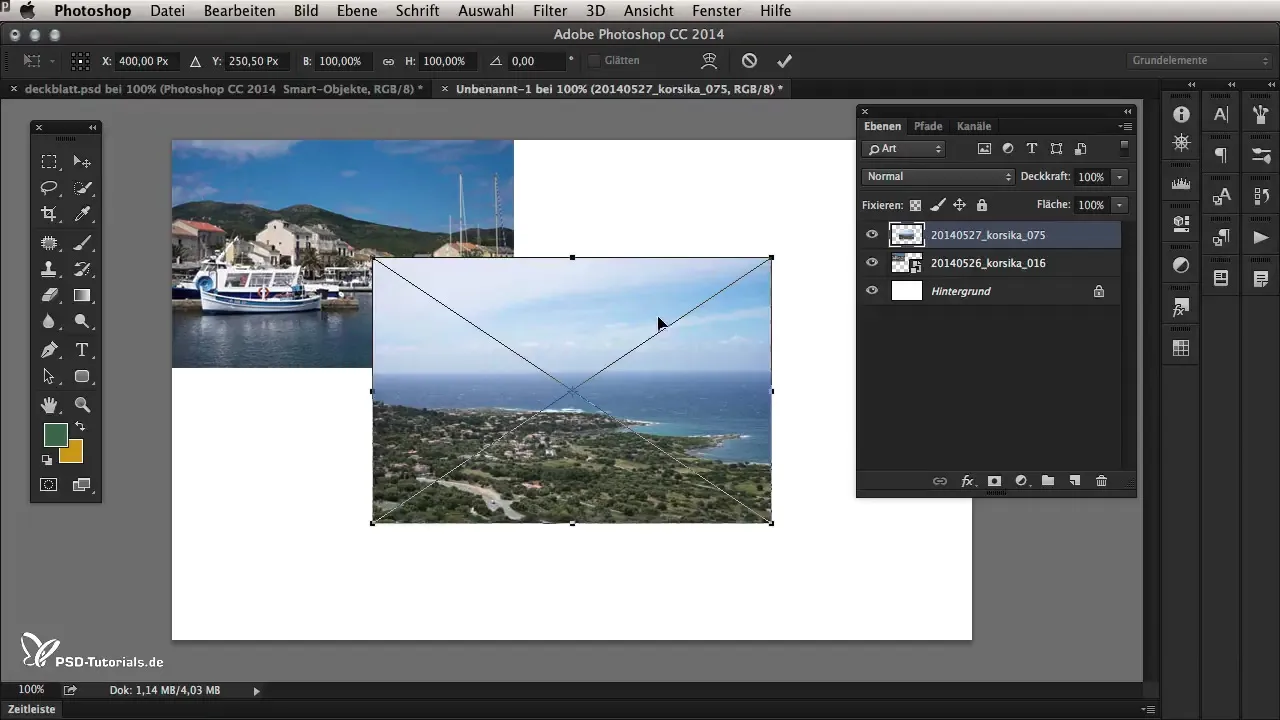
Ja tu rediģē saistīto attēlu Photoshop, arī saistītais attēls tiek atjaunināts. Tas ļauj veikt izmaiņas avotā, netērējot laiku katru reizi pielāgojot Photoshop failu.
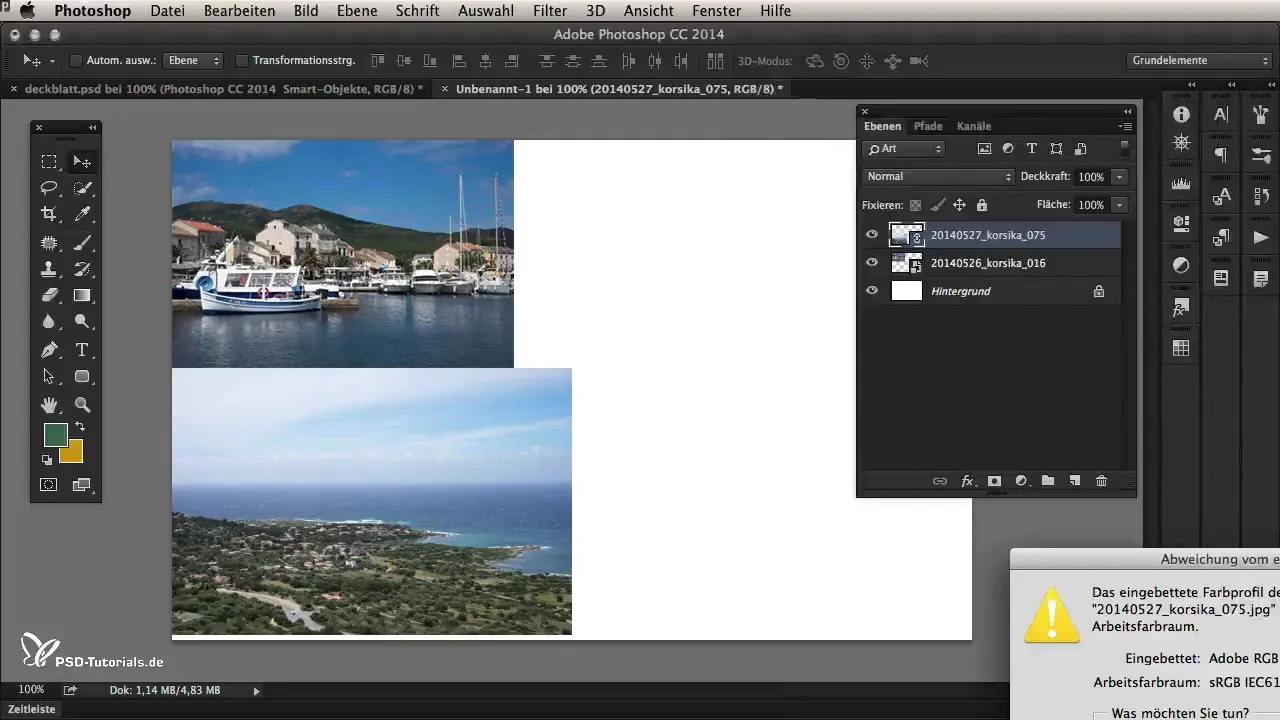
Smartobjektu pārvaldība
Viena no jaunākajām funkcijām Photoshop CC 2014 ir iespēja mainīt Smartobjektu veidu, kas jau ir izveidots. Pieņemsim, ka tu vēlies pārvērst saistīto objektu iebūvētā objektā. Ar peles labo taustiņu noklikšķini uz objekta un izvēlies "pārvērst saistīto Smartobjektu iebūvētā".
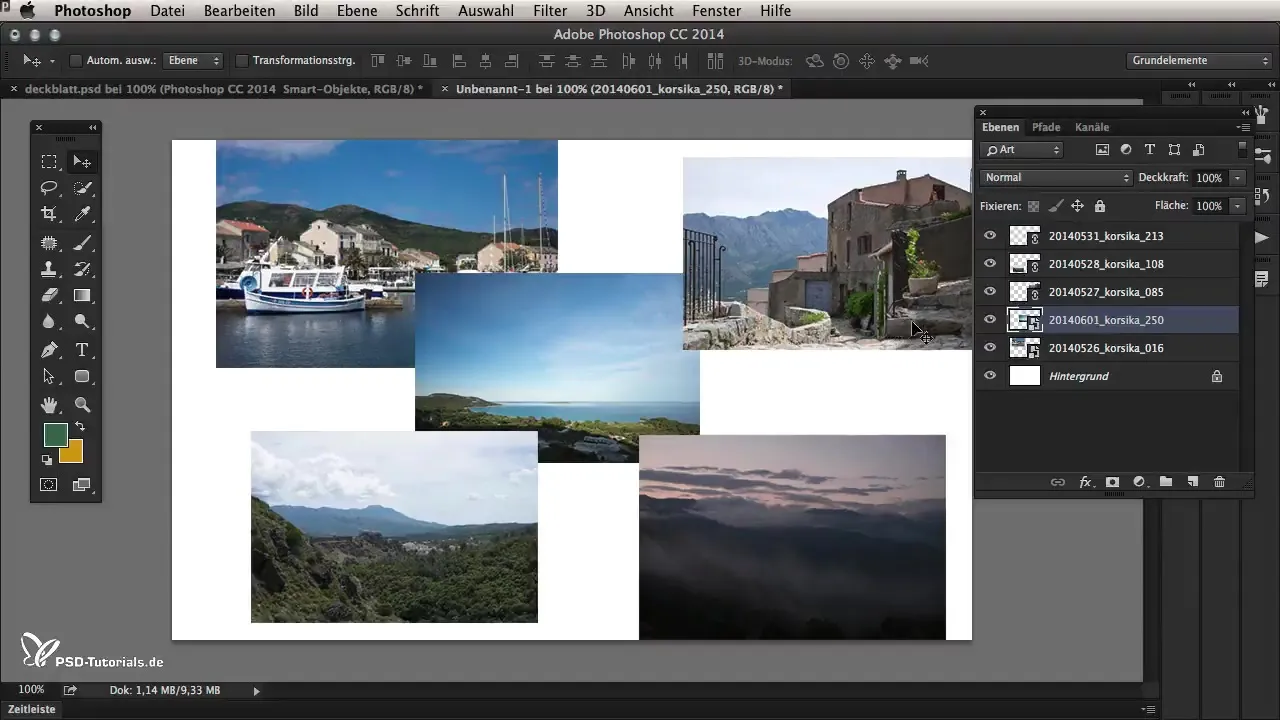
Tas padara tavā attēlu par Photoshop faila daļu un sniedz tev vairāk kontroli, jo tev vairs nav jāsameklē saistītais attēls.
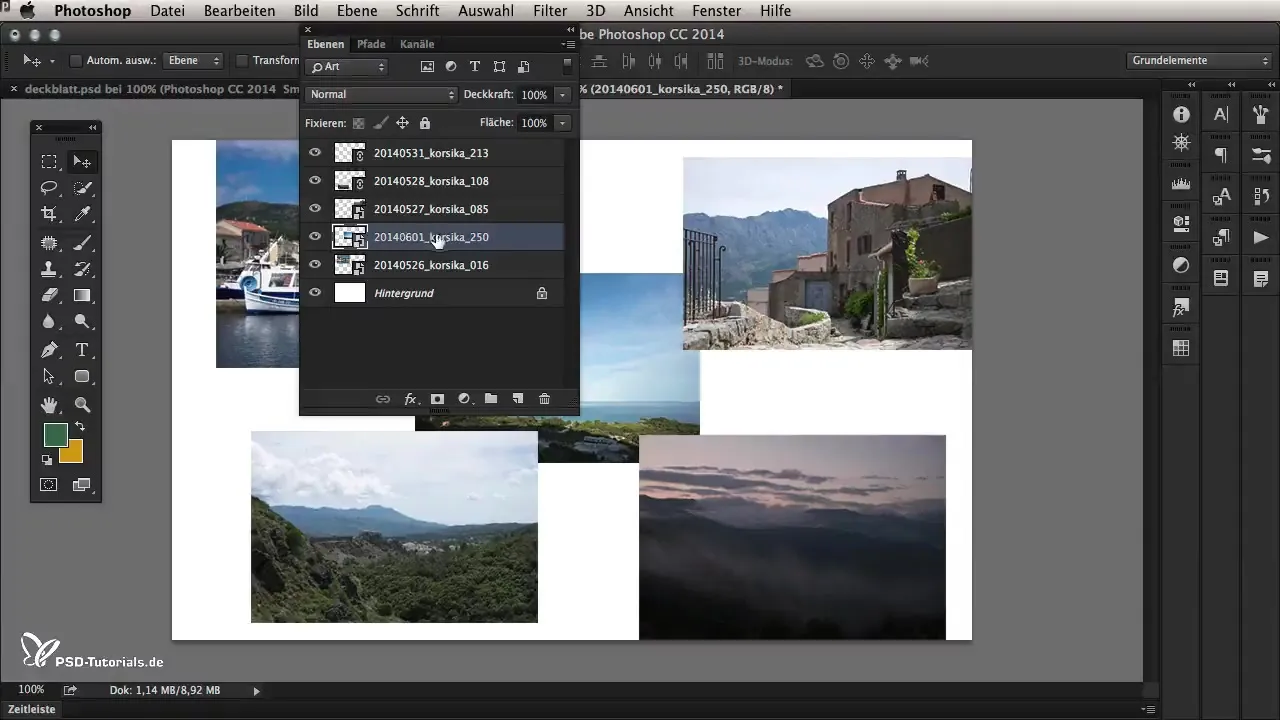
Otrkārt, tu vari arī pārvērst iebūvēto objektu saistītā objektā, kas ir noderīgi, ja tu vēlies attēlu izmantot vairākos dokumentos un tikai vienreiz rediģēt.
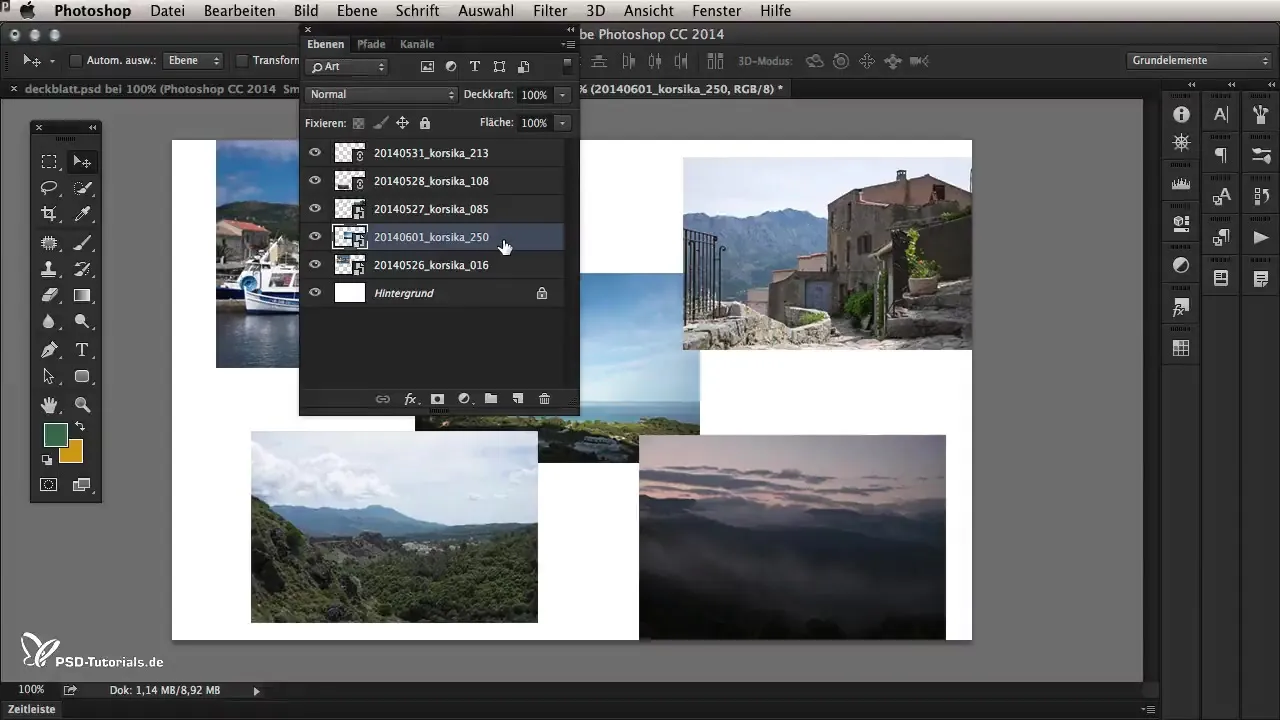
Photoshop dokumentu iepakošana
Ja tu strādā komandā, ir svarīgi, lai visus nepieciešamos failus varētu ērti atrast. Photoshop piedāvā iepakošanas funkciju, kas apkopo visus attēlus un saistītos failus vienā mapē. Lai to izdarītu, ej uz "Fils" un tad uz "Iepakošana". Tev vispirms jāizdara Photoshop fails, pirms vari izmantot šo funkciju.
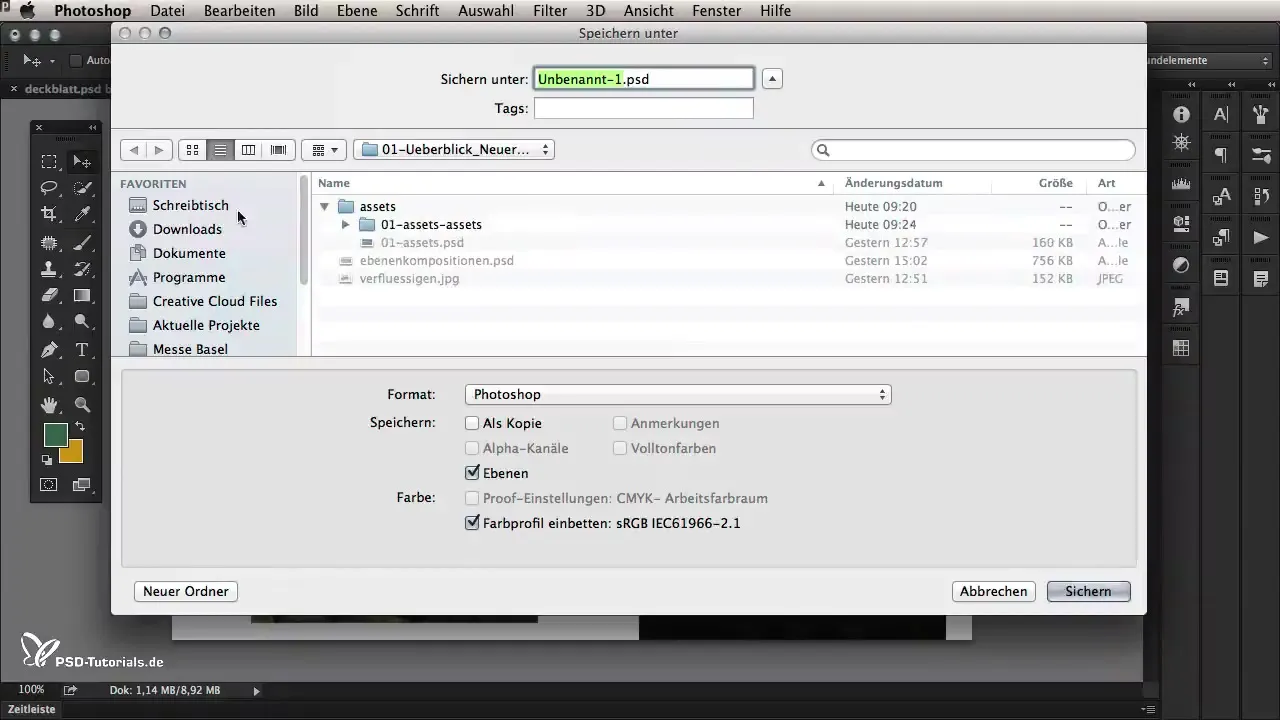
Pabeidzot, izvēlies vietu iepakojumam un klikšķini uz "Izveidot". Photoshop izveidos mapi, kurā tiks iekļauts PSD fails un visi saistītie attēli.
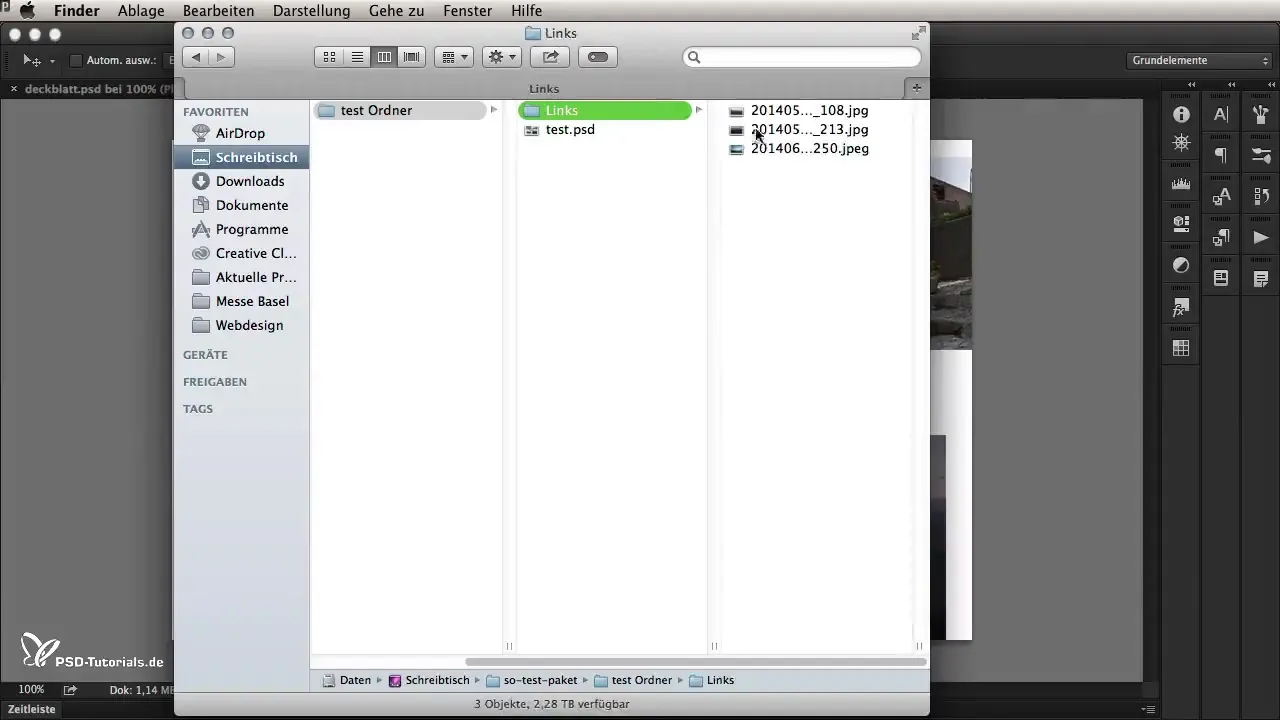
Šī funkcija ir ļoti noderīga, lai nodrošinātu, ka visi faili, kas nepieciešami tavam darbam, tiek apkopoti, lai radītu vairāk struktūras.
Ekrāna kompozīciju izmantošana
Vēl viena interesanta jaunums ir iespēja pārslēgties starp kompozīcijām Smartobjektos. Tas sniedz tev elastību, lai parādītu dažādus izkārtojumus un skatus, neapstrādājot smartsobjektus tieši. Atver atbilstošu Smartobjektu un izmanto īpašību paleti, lai pārslēgtos starp dažādām kompozīcijām.
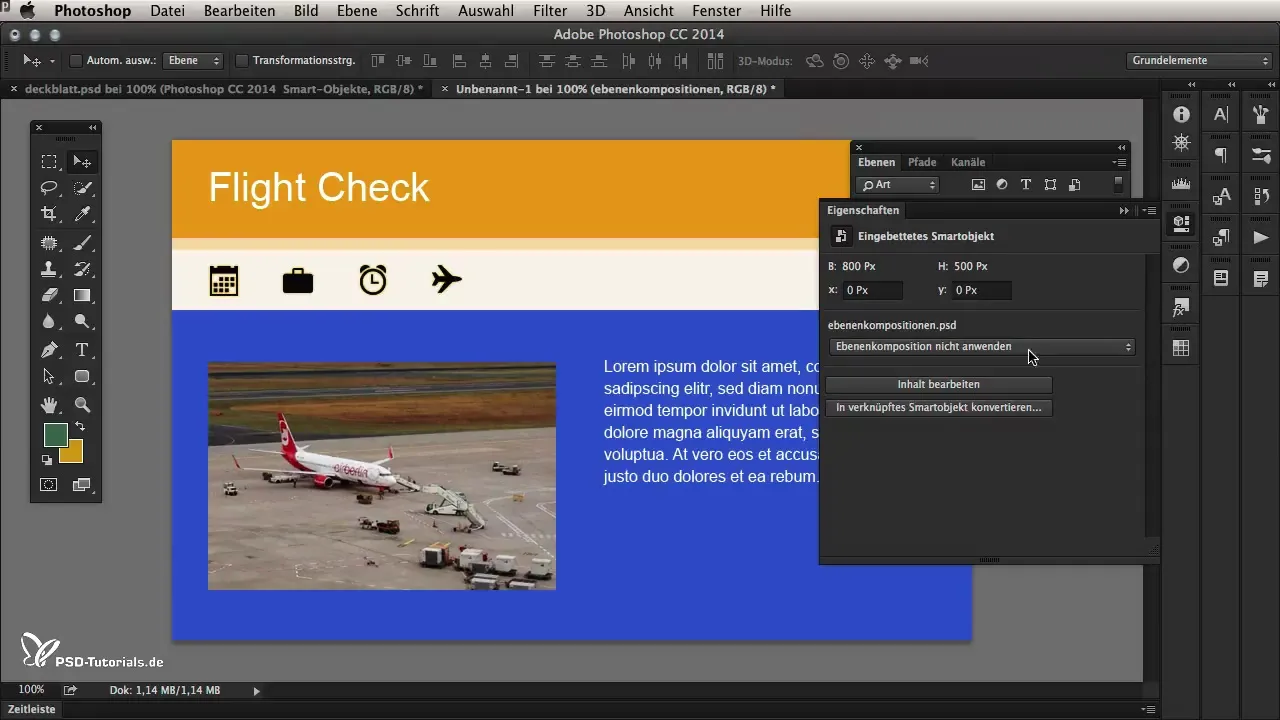
Tas ļauj tev ātri apskatīt dažādus skatus, nesagādājot grūtības iekļūt vai izkļūt no Smartobjekta.
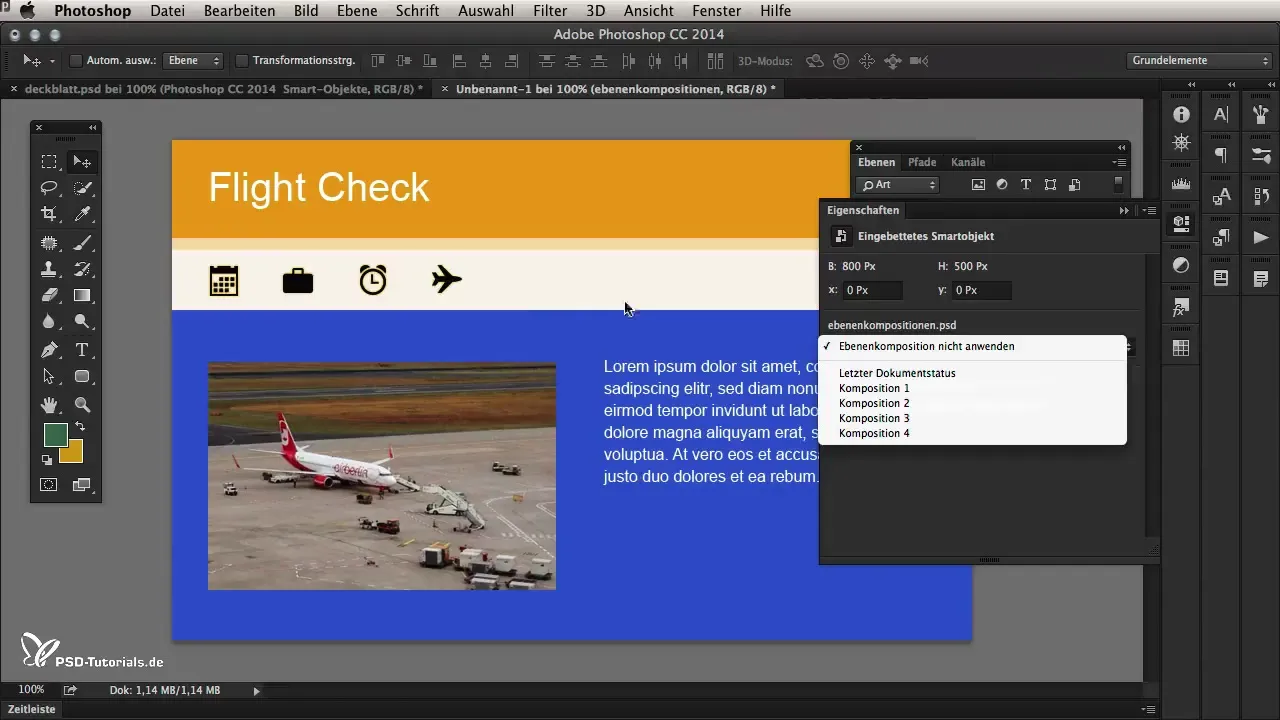
Kopsavilkums - Jaunumi Photoshop CC 2014 Smartobjektu apstrādē
Jaunās funkcijas Photoshop CC 2014 piedāvā daudz iespēju efektīvai un radošai darbplūdumam ar Smartobjektiem. Saprazdams atšķirības starp iebūvētiem un saistītiem Smartobjektiem un izmantojot iepakošanas funkciju, tu vari labāk strukturēt un efektīvāk organizēt savus projektus.
Biežāk uzdotie jautājumi
Kādi ir Smartobjekti?Smartobjekti ir nedestruktīvas attēlu slāņi Photoshop, kas ļauj tev rediģēt attēlu datus, nemainot oriģinālo failu.
Kā es varu pārvērst saistītu attēlu iebūvētā attēlā?Noklikšķini ar peles labo taustiņu uz saistītā attēla un izvēlies "pārvērst saistīto Smartobjektu iebūvētā".
Kas notiek, ja es pārvēršu iebūvēto objektu saistītā objektā?Attēls tiek saglabāts kā ārējs fails, tādējādi izmaiņas šajā failā būs redzamas arī visos dokumentos, kuri to izmanto.
Kā darbojas iepakošanas funkcija Photoshop?Ar iepakošanas funkciju tu vari eksportēt visus saistītos attēlus vienā mapē, lai tos viegli dalītos ar citiem.
Ko man jāņem vērā pirms Smartobjektu izmantošanas?Ir ieteicams, lai avota un mērķa dokuments būtu ar tādu pašu izšķirtspēju, lai atvieglotu darbu ar Smartobjektiem.


